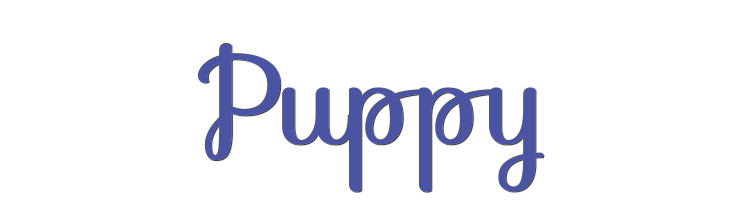

Deze les is gemaakt met PSPX9
Maar is goed te maken met andere versies .
© by SvC-Design

Materialen Download :
Here
******************************************************************
Materialen :
creation.tine_masque088.jpg
deco .png
Palette copie.png
paysghiver17-coly.png
PelucheHiver1-coly.png
Pinceau point blanc.png
******************************************************************
Filters:
geen
******************************************************************
Kleurenpallet:

******************************************************************
Werkwijze
Bij gebruik van andere tubes en kleuren, kan de mengmodus en/of laagdekking verschillen
******************************************************************
Algemene voorbereidingen :
Installeer eerst je filters voor je PSP opent !!
Maskers : opslaan in je maskerfolder in PSP, tenzij anders vermeld
Textuur & Patroon : opslaan in je textuurfolder in PSP
Selecties : opslaan in je map Selecties in PSP
Open je tubes in PSP
******************************************************************
We gaan beginnen Veel plezier!
Denk eraan om je werk regelmatig op te slaan
******************************************************************
Voorgrond: #4a54a2
Achtergrond: #ffffff
1.
Open een nieuwe transparente afbeelding van875 x 525 pixels
Maak lineair verloop
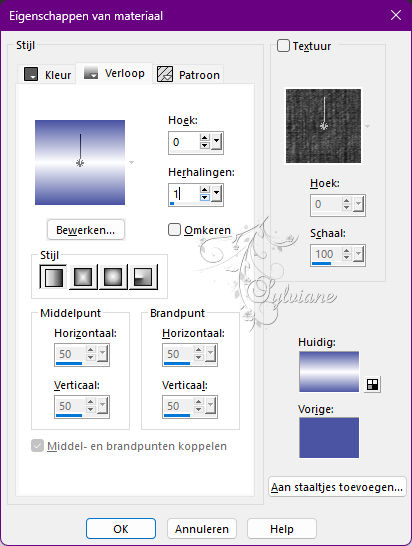
2.
Vul de verloop
Aanpassen – vervagen – gaussiaanse vervaging
Bereik:25
Lagen - Dupliceren
Effecten – vervormingseffecten – pixelvorming (186/88)
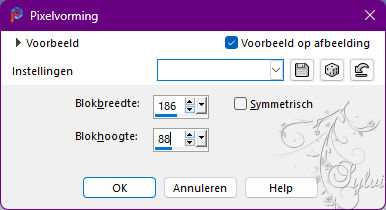
3.
Effecten - Afbeeldingseffecten - Naadloze herhalingen

4.
Mengmodus: vermenigvuldiging
Lagen – Samenvoegen – Omlaag Samenvoegen
5.
Selectie – Aangepaste Selectie
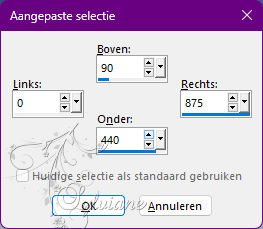
Effecten – 3D effecten – Slagschaduw
0/ 0/ 75/ 25 – kleur:#000000.
Selectie – Niets Selecteren
6.
Open Pinceau point blanc.png
Bewerken – Kopieren
Bewerken – Plakken als nieuwe laag
Activeer selectiegereedschap (Druk K op je toetsenbord)
en vul volgende parameters in :
Pos X : 0 – Pos Y : 0
Druk op M
7.
effecten – vervormingseffecten – stralenkrans
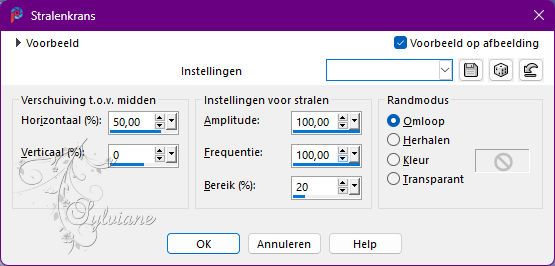
Lagen – Dupliceren
Afbeelding – Spiegelen – horizontaal spiegelen
Lagen – Samenvoegen – Omlaag Samenvoegen
Stel de dekking in op 80 (zie volgens uw kleuren)
8.
Lagen – Nieuwe rasterlaag
Vul met witte kleur
Lagen – Nieuwe Maskerlaag – Uit Afbeelding -
creation.tine_masque088.jpg
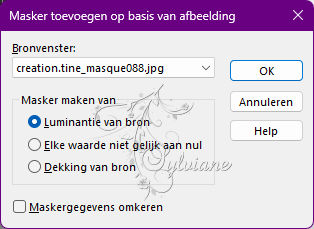
Lagen – Samenvoegen – Groep Samenvoegen
9.
Effecten – eigen filter – emboss 3
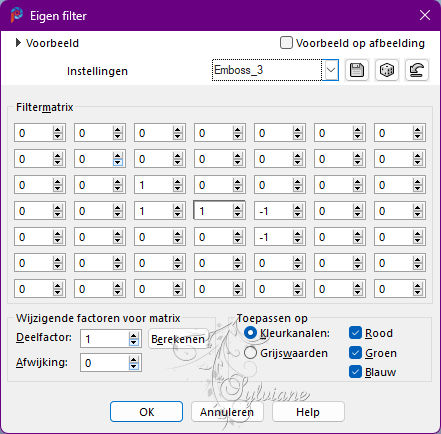
Effecten – 3D effecten – Slagschaduw
2/ 10/ 50/ 15 – color:#000000
Mengmodus: Zacht licht
10.
Open paysghiver17-coly.png
Verwijdert watermerk
Bewerken – Kopieren
Bewerken – Plakken als nieuwe laag
Afbeelding – Spiegelen – horizontaal spiegelen
Afbeelding - Formaat wijzigen naar 80%
11.
Lagen – Dupliceren
Effecten - Afbeeldingseffecten - Naadloze herhalingen (zoals punt 3)
aanpassen – vervagen – radiaal vervagen
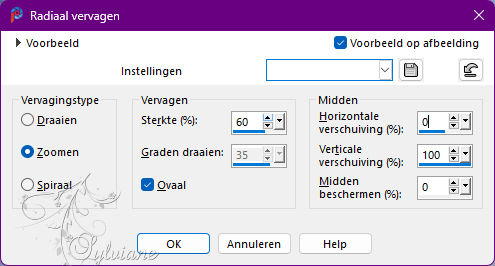
Lagen – schikken – omlaag (3x)
Mengmodus: overlay
12.
Activeer de bovenste laag
Activeer selectiegereedschap (Druk K op je toetsenbord)
en vul volgende parameters in :
Pos X : 228 – Pos Y : 5
Druk op M
Resultaat

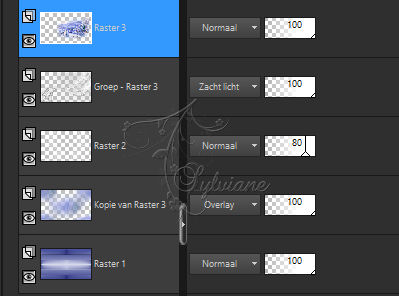
13.
Open deco .png
Bewerken – Kopieren
Bewerken – Plakken als nieuwe laag
Niet verplaatsen het is goed geplaatst
Effecten – 3D effecten – Slagschaduw , in het geheugen
14.
Afbeelding – Randen Toevoegen – Symmetrisch - 1 pixel – donkere kleur
15.
Selecties – alles selecteren
Afbeelding – Randen Toevoegen – Symmetrisch - 20 pixels – witte kleur
Effecten – 3D effecten – Slagschaduw
0/ 0/ 75/ 25 - #000000
Selectie – Niets Selecteren
16.
Selectie – Aangepaste Selectie
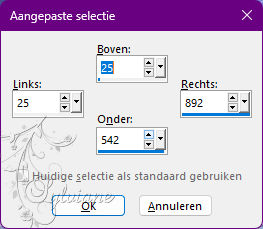
Selecties – omkeren
Bewerken – Kopiëren
17.
Selecties – alles selecteren
Afbeelding – Randen Toevoegen – Symmetrisch - 25 pixels – witte kleur
Selecties – Omkeren
Bewerken – Plakken in selectie
Selectie – Niets Selecteren
18.
Open PelucheHiver1-coly.png
Verwijdert watermerk
Bewerken – Kopieren
Bewerken – Plakken als nieuwe laag
Formaat wijzigen naar 55%
Plaats hem zoal in voorbeeld
Schaduw naar keuze
Mijn instellingen: -23, 22, 30, 25 zwarte kleur
19.
Plaats jezelf op de achtergrondlaag
Effecten - belichtingseffecten – zonnestraal
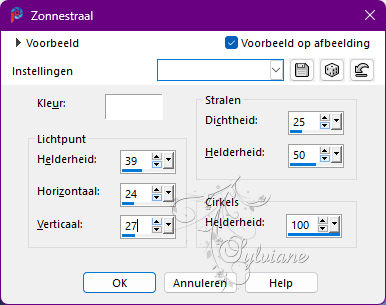
*U kunt desgewenst de horizontale en verticale instellingen wijzigen, zodat het midden van het effect iets achter de tube ligt, dus niet te zichtbaar.
20.
Plaats je watermerk
Afbeelding – Randen Toevoegen – Symmetrisch - 1 pixel – donkere kleur
Wijzig desgewenst het formaat naar 950 pixels
Opslaan als Jpg
Back
Copyright Translation 2023 by SvC-Design